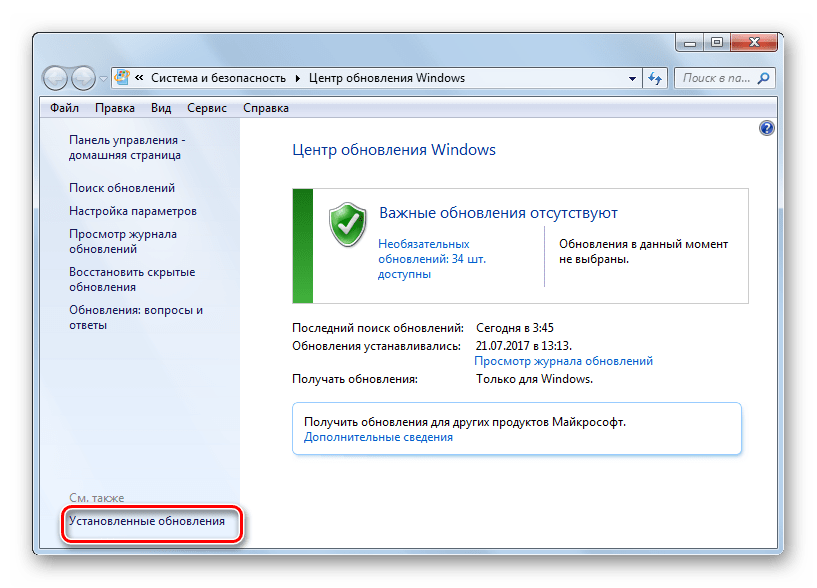msvcrt.dll: Скачать и исправить ошибку в Windows 10/8/7
Msvcrt.dll — это основной файл в системе Windows, который содержит жизненно важные функции и команды Visual C ++. Любая программа, созданная с помощью среды Visual C ++, требует использования этого файла и специально используется для математических вычислений. Когда вы устанавливаете, запускаете программу или игру, то вы можете столкнуться с ошибкой msvcrt.dll на ПК с Windows 10/8.1/7. Обычно ошибка с DLL файлами появляется, когда этот файл поврежден или отсутствует и может звучать по разному:
- Точка входа в процедуру не найдена в библиотеке DLL msvcrt.dll.
- Не удалось запустить приложение, так как файл msvcrt.dll не найден.
- Файл msvcrt.dll отсутствует.
- Файл msvcrt.dll нее найден.
Исправить ошибку msvcrt.dll
1 Способ. Не рекомендую скачивать со сторонних сайтов сам файл msvcrt.dll и копировать его к себе в систему. Скорее всего вы не устраните проблему, а вероятность, что это будет завирусованный DLL — велика. Перейдите на официальный сайт Microsoft и скачайте Visual C++ Redistributable:
- Скачать Visual C++ 2015 — Если у вас 64 битная ОС Windows, то вам нужно скачать и установить две версии — x64 и x86.
- Скачать Visual C++ 2010 — Если у вас Windows XP, то вам нужен будет Service Pack 3.
Скачайте и установите первый 2015, если не помогло, то скачайте и установите 2010.
2 Способ. Если у вас есть второй ПК или ноутбук, то файл msvcrt.dll можно взять оттуда. Расположение файла msvcrt.dll, где брать и куда кидать:
Если у вас система Windows 64 битная, то вам нужно закинуть по двум путям, в папку System32 и SysWOW64. Также стоит учесть, что этот файл может быть в самой программе или игре. Это редкий случай, но встречается. Тогда вам нужно закинуть его в папку с игрой или программой, обычно это папка bin или system.
Если вы закинули файл по пути, и программа или игра выдает ошибку, то его скорее всего нужно зарегистрировать. Для этого откройте командную строку от имени админа и введите:
- regsvr32 msvcrt.dll
У вас может выдать ошибку при регистрации, не переживайте в этом случае.
3 Способ. Поврежденные файлы в системе могут вызывать данную ошибку. Запустите командную строку от имени администратора и введите две команды по очереди, дожидаясь окончание процесса после каждой:
- sfc /scannow
- DISM /ONLINE /CLEANUP-IMAGE /RESTOREHEALTH
4 Способ. Вам потребуется загрузочная флешка с системой Windows на которой у вас выдает ошибку. Начните установку с флешки, и если у вас Windows 7, вам придется нажать кнопку далее, а потом нажать Shift + F10 или Shift + Fn + F10 (для ноутбуков), чтобы запустить командную строку. Вы должны понимать, что не нужно устанавливать Windows 7, а дойти до пункта установки и нажать сочетание кнопок.
Если у вас установочная флешка Windows 10, то дойдите до пункта установки и нажмите на «Восстановление системы». Далее вас перебросит в дополнительные параметры, где перейдите «Поиск и устранение неисправностей» > «Дополнительные параметры» > «Командная строка«.
В командной строке введите следующие команды:
- cd system32
- ren msvcrt.dll msvcrt.bak
- D:
- cd \i386
- expand msvcrt.dl_ C:\windows\system32
- exit
Вы должны заменить буквы дисков на свои. Диск C:\ в данном случае это где установлена Windows на ПК, а диск D: это ваша флешка.
Что делать при ошибке «Точка входа в процедуру не найдена в библиотеке DLL ADVAPI32.dll»
Решения данной проблемы зависят от версии вашей Windows. Пользователям XP, в первую очередь, стоит переустановить игру или программу, запуск которой заставляет ошибку появляться. Пользователям Windows Vista и новее, вдобавок к этому, поможет еще и замена библиотеки.
Способ 1: Помещение ADVAPI32.dll в системную папку
Универсальный способ исправления ошибок доступа к ADVAPI32.dll – отдельная загрузка этой библиотеки и ручной перенос её в определенную системную папку. Переносить или копировать можно любым удобным путем, подойдет и простое перетаскивание из каталога в каталог.
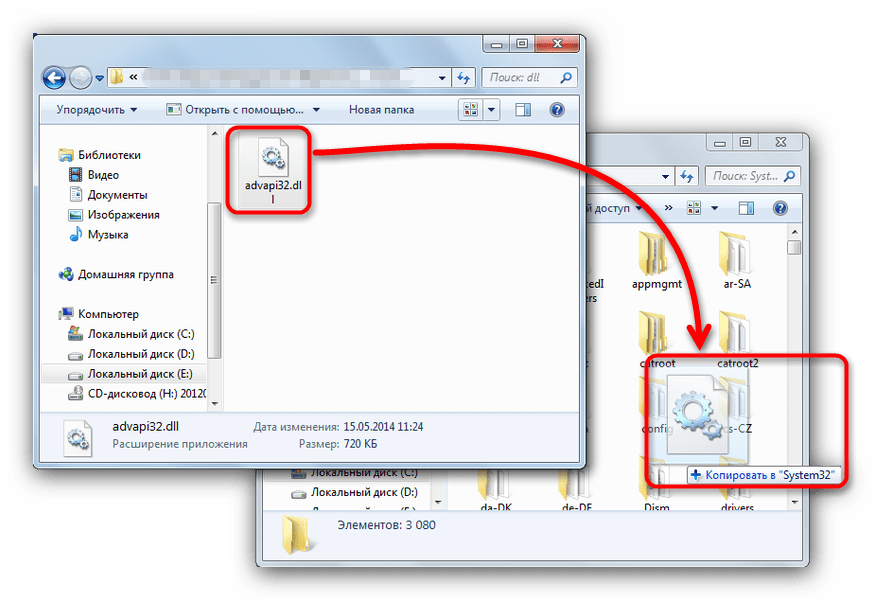
Обращаем ваше внимание на то, что местоположение искомой директории также зависит от версии ОС. Об этом и подобных важных нюансах лучше почитать в статье, посвященной установке DLL-файлов вручную.
Чаще всего обычного перетаскивания недостаточно: библиотека в полагающемся месте, но ошибка продолжает появляться. В этом случае есть необходимость внести DLL в системный реестр. Манипуляция несложная, но определенный навык для неё все-таки нужен.
Способ 2: Переустановка программы или игры
Возможно, что какой-то проблемный элемент в стороннем ПО вызывает сбой, пытаясь получить доступ к библиотеке ADVAPI32.dll. В данном случае рациональным будет попытаться переустановить софт, который вызывает неполадку. Кроме того, это единственный гарантированно рабочий метод борьбы с такой ошибкой на Windows XP, но есть небольшое исключение — возможно, для этой Виндовс понадобится установить не самую новую, а более старую версию игры или приложения.
Некоторые игры, поддерживаемые на Win XP, могут иметь в своем DLC, несовместимую с этой версией ОС. В такой ситуации необходимо искать игру без дополнений.
- Удалите ПО одним из описанных способов в соответствующей статье.
- Шаг только для пользователей XP – очистите реестр, процедура описана в этом материале.
- Инсталлируйте нужное ПО заново, по необходимости самый новый релиз (Vista и старше) или более старую версию (XP).
Иногда стоит искать проблему не в операционной системе, а в программе: пиратский софт часто страдает от ошибок подобного рода, и тогда переустанавливать нужно его.
Способ 3: Удаление обновлений
Иногда случается, что виной ошибке системное обновление KBXXXXXXX, где вместо X — цифры. Нужно попытаться удалить последнее системное обновление или поискать в интернете информацию, какой именно апдейт влияет на появление данной ошибки. Как выполнить деинсталляцию обновления, мы рассказывали в Способе 1 и Способе 2 статьи по ссылке ниже.
Способ 4: Использование точки восстановления
Если проблемы возникли не так давно, а с удалением обновления возникли трудности (например, не удается понять, что именно нужно удалить), можно вернуть компьютер к состоянию, в котором он находился ранее. При включенной функции восстановления системы и наличии точек восстановления с этой процедурой легко справится любой пользователь. Так как эта ошибка появляется на старых ОС, то ниже мы приложим ссылки на инструкции только лишь для них.
Подробнее: Как восстановить Windows XP / Windows 7
Способ 5: Установка обновлений
Кардинально противоположным третьему способу по своей направленности станет этот совет. Иногда проблема, рассматриваемая в этой статье, наблюдается только лишь на определенных обновлениях. Возможно, вам нужно установить последние обновления, если ранее этого почему-то не было сделано. По отзывам некоторых пользователей исправить неполадку с DLL помогает именно это действие.
Способ 6: Переустановка/апгрейд ОС
Далеко не всегда пользователи работают с лицензионными версиями ОС, предпочитая скачивать пиратские сборки, да еще и репаки от умельцев. Некоторые из них могут работать некорректно, и если вам не посчастливилось стать обладателем «кривой» сборки, проще всего будет переустановить ее на приближенную к чистой, а не заниматься решением многочисленных проблем. Если же сборка нормальная и виновата программа, которая не работает корректно на этой версии ОС, нет ничего лучше, чем обновиться до более свежей Windows, обладающей улучшенной совместимостью с софтом.
Перечисленные рекомендации при правильном соблюдении должны помочь вам справиться с возникшей проблемой без особого труда.
Точка входа в процедуру не найдена в библиотеке dll kernel32.dll что делать
Системная библиотека kernel32.dll отвечает за распределение оперативной памяти между приложениями, ввод–вывод, прерывание задач и другие операции с ОЗУ. Если по какой-то причине она не может выполнить свою задачу, возникает ошибка — по сути, без посредника в виде библиотеки приложение не может загрузиться в память и начать работать. Ошибок такого рода существует несколько; сегодня я расскажу о самой распространенной из них Точка входа в процедуру не найдена в библиотеке dll kernel32.dll.

Причины ошибки «Точка входа в процедуру не найдена в библиотеке dll kernel32.dll»
Главная причина, по которой возникает ошибка библиотеки kernel32.dll, — это системный или программный сбой, из-за которой библиотека не может загрузиться в защищенный сектор оперативной памяти. Происходит это, как правило, на старых системах — Windows XP и 7, изредка — на Windows 8, и никогда не случается на Windows 8.1 и 10.
В большинстве случаев в окне с информацией об ошибке указывается название программы или файла, вызвавшего сбой. Однако иногда это не происходит, и определять причину ошибки приходится методом тыка. Наиболее распространены следующие причины:
- Случайность. Точка входа в процедуру может быть не найдена в библиотеке dll kernel32.dll всего один раз из-за неизвестного внутреннего сбоя. В таком случае после перезагрузки компьютера проблема отпадает сама собой.
- Установка несовместимых с системой программ.
- Заражение компьютера вирусом, который подменяет библиотеку kernel32.dll исполнительным файлом.
- Использование устаревшего оборудования или неактуальных версий драйверов.
- Ручное увеличение частоты оперативной памяти или процессора.
- Поломка оперативной памяти или жесткого диска.
- Недостаток объема ОЗУ.
Далее я подробно рассмотрю все вероятности — вы узнаете, что делать если точка входа в процедуру не найдена в библиотеке kernel32.dll. Попробуем избежать радикальных мер в виде переустановки операционной системы.
Как исправить ошибки с библиотекой dll kernel32.dll
Таким образом, причины ошибки делятся на две группы — программные сбои и проблемы с оборудованием. Разберемся, как решить каждую из неполадок.
Программные сбои
В первую очередь следует запустить систему из-под другого пользователя и в безопасном режиме — это позволит точнее определить причину неполадки. Если у второго пользователя ошибка с библиотекой kernel32.dll не возникает, значит, проблема не с оборудованием или системой, а с программами.
Остается проверить автозагрузку и недавно установленные приложения на предмет ПО, несовместимого с используемой ОС, и удалить проблемные приложения. Вспомните, какие программы вы недавно обновляли — это тоже могло привести к сбоям с поиском точки входа в процедуру в библиотеке DLL. Если проблемная программа не лицензионная, следует переустановить ее, скачав из другого источника — возможно, ошибку вызывает код, используемый для ее взлома.

Если с ошибкой сталкиваются все пользователи, нужно проверить компьютер на вирусы. Иногда определить заражение можно «на глаз», открыв папку System32 на диске C:\ и отыскав в ней файл kernel32.dll. Он должен иметь только такое название — если вместо этого он называется kernel32.exe, значит, библиотека была подменена на вредоносное ПО. Если же с расширением файла все в порядке, следует провести быструю проверку системного диска при помощи Dr. Web CureIt! или подобной антивирусной программы.
Если вирусов нет, следует проверить, нет ли ошибок с подключением оборудования. Сделать это можно следующим образом:
- Откройте диспетчер устройств.
- Найдите устройства, которые помечены желтой иконкой с восклицательным знаком — это говорит об ошибке в их работе.
- Нажмите на проблемное оборудование правой кнопкой мыши и выберите пункт «Обновить драйвера».
- Если система не может найти драйвера автоматически, скачайте их с официального сайта производителя устройства.

Диспетчер устройств не всегда сообщает об ошибках — если по его данным все в порядке, но ошибка «Точка входа в процедуру не найдена в библиотеке dll kernel32.dll» происходит при подключении какого-либо устройства (принтера, веб-камеры, микрофона и т.д.), драйвера все равно следует обновить.
Проблемы с оборудованием
Среди оборудования в первую очередь следует проверить саму оперативную память. Если она разгонялась, частоту следует снизить до нормальной. Также ее нужно проверить утилитой memtest86 и попробовать установить на другой компьютер. Если найдены ошибки — купите новую ОЗУ.
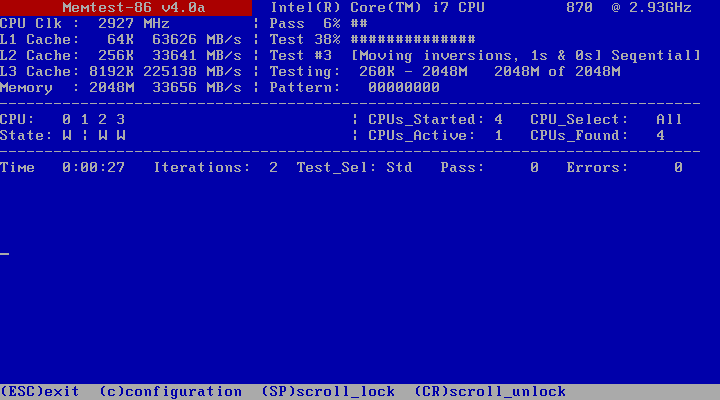
Менее вероятная причина ошибки — разгон процессора или видеокарты. Все недавние операции с ними следует отменить.
Проверьте здоровье жесткого диска. Для этого можно использовать системную утилиту chkdsk, которая запускается из командной строки или через свойства диска C:\, или одну из сторонних программ, например, Victoria.
Если ничто не помогает, остается только переустановить систему или обновить ее до более свежей версии. Как было сказано выше, проблема не возникает на Windows 10 — при ее установке точно не придется думать, что делать если точка входа в процедуру не найдена в библиотеке kernel32.dll.